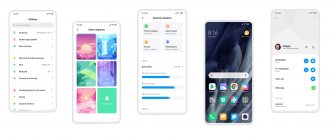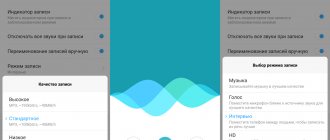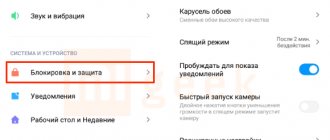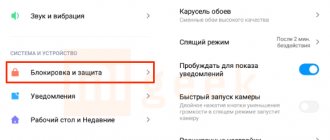Последняя прошивка от Xiaomi под названием MIUI 12 принесла на смартфоны компании множество новых стилистических решений. Многие из них сразу обрели поклонников, а некоторые оказались настолько удачными, что энтузиасты нашли методы портировать их на смартфоны от других брендов. Одним из таких решений стали супер обои.
Но не обошлось без ложки дегтя и возможность активировать суперобои в пару кликов получили далеко не все пользователи устройств от Сяоми. Разберемся, что представляет собой это дизайнерское решение и как активировать его на том гаджете, на котором компания этого не предусматривала.
Что такое суперобои
Для описания суперобоев легче всего вернуться в прошлое, на 6–7 лет назад. Именно тогда гаджеты на Андроид начали массово приобретать приложения по установке живых обоев на экран блокировки и рабочий стол. Это небольшие анимированные видео, которые проигрывались постоянно: пузырьки под водой, аквариумы с рыбой, колышущаяся трава и тому подобное. Выглядело это свежо и давало ощущение использования какого-то нового устройства.
Но популярность ушла так же быстро, как и пришла. Однотипные анимации быстро надоедали, выбор был намного скуднее в сравнении со статичными заставками, а батареи старых смартфонов, которых и так с трудом хватало на день щадящего пользования, разряжались еще быстрее.
Сегодня даже недорогие смартфоны способны прожить на одном заряде 1–2 дня обычного использования. В Xiaomi решили этим воспользоваться и возродить живые обои в виде суперобоев. Но простых анимированных картинок было бы недостаточно, поэтому здесь они выведены на новый уровень качества.
На выбор дано 3 стандартных варианта заставки: Земля, Марс и Сатурн. Заставка устанавливается сразу на все экраны. При включении функции Always On Display или ей подобной планета отображается издалека, из космоса и занимает примерно 40 % дисплея. При переходе на экран блокировки происходит анимированное приближение, где планета занимает почти весь экран и помещается только наполовину. И наконец, после снятия блокировки и перехода к рабочему столу происходит третий этап приближения, когда уже можно увидеть отдельные острова, горы, детальный рельеф планеты. Переходы сопровождаются анимацией без каких-либо склеек, а планеты имеют легкое движение, даже когда ничего не происходит. Такой подход дает ощущение целостности и выглядит эффектнее обычных обоев.
При выборе планеты Земля можно также выбрать, какая именно часть будет показана:
- Хорватия, мыс Каменяк;
- Китай, рисовые террасы Лунцзи;
- Антарктида с айсбергами.
Для Марса и Сатурна есть только сами планеты без каких-либо отдельных частей. Для второй планеты стоит отметить необычный вид колец с астероидами.
Настройка размера значков
Еще одной фишкой MIUI 12 является изменение размера значков на рабочем столе.
Все изменения происходят в “Настройках“.
Находите раздел “Рабочий стол”
Прокручивая вниз список, видите “Размер значков”
Используя регулятор, изменяете размер до нужного.
Если вы выкрутили регулятор до максимума, но хотите значки сделать еще крупнее. Это осуществимо в разделе “Специальные возможности” – “Простой режим“. Активировав его, текст и значки увеличатся еще.
Какие смартфоны поддерживают по умолчанию
Как уже говорилось, получить функцию смогут не все пользователи гаджетов Xiaomi. В первую очередь стоит отметить, что из-за постоянной нагрузки на дисплей функция доступна только в смартфонах с Amoled-матрицами. В них черные пиксели не подсвечиваются вообще, что продлевает срок службы при использовании темных тем.
Отсюда вытекает и второй момент: в совсем бюджетные аппараты Amoled до сих пор устанавливается крайне редко. Соответственно, на суперобои по умолчанию также рассчитывать не стоит.
Официально обои доступны на следующих аппаратах:
- Линейка MI: 8, 9, 10, 11, Pro-версии, а также 9 Transparent Edition, 9T, 9T Pro, 10/11 Ultra и Lite, MIX 3, MIX Alpha, серия Note 8, 9, 10.
- Суббренд Redmi: K20, K20 Pro Premium, K30 Pro.
- Суббренд Poco: F2 Pro, F3.
Не очень большой список, учитывая то, сколько смартфонов выпустила и продолжает выпускать компания. Но дальше мы рассмотрим, как включить супер обои на других моделях.
Ультра-экономный режим
Эта функция, которую все долго ждали, ограничивает большинство энергоемких функций, чтобы сделать основные функции (например, звонки, SMS и избранные приложения) доступными как можно дольше. Ультра-экономия энергии активирует следующие ограничения:
- Темная тема
- Ограничить фоновую активность
- Ограничить потребление энергии (синхронизация, GPS, вибрация, Активный экран и т.д.)
- Разрешить нормальную работу избранных приложений
В этом режиме по умолчанию можно:
- совершать звонки
- использовать телефонную книгу
- отправлять СМС
В таком режиме устройство будет расходовать заряд батареи в несколько раз дольше.
Устройство не будет принимать уведомления, а соответственно левая сторона для открытия центра уведомлений будет неактивной.
На рабочем столе появится строка с отображением оставшегося времени до полного разряда батареи.
Запускается ультра-экономный режим в разделе “Питание и производительность” – “Ультра-экономия энергии“.
Кроме звонилки по желанию, можно добавить любое приложения через одноименную кнопку. К примеру, любой мессенджер.
Для перехода к обычному виду и функционированию устройства достаточно нажать иконку в правом верхнем углу.
Как включить суперобои на смартфонах Xiaomi
Сначала рассмотрим активацию super wallpapers на телефонах с официальной поддержкой этой функции, так как это проще всего.
- Найти приложение «Темы» и зайти в него.
- Перейти к профилю в нижнем правом углу.
- Кликнуть по вкладке «Живые обои».
- Выбрать нужный пресет.
- Изменить геолокацию при необходимости.
- Нажать кнопку «Изменить» для принятия настроек.
Если неизвестно, поддерживает ли гаджет суперобои, можно просто пройтись по пунктам выше. Пункт «Живые обои» будет отсутствовать на неподдерживаемом аппарате.
Изменение режимов камеры
С появлением обновлений оболочки, появились новые функции стандартной камеры смартфонов.
Распределение режимов камеры
Для настройки необходимо запустить приложение “Камера“.
Под экраном расположены все режимы в виде бегущей строки при переходе от одного к другому.
Для размещения в первую очередь наиболее используемых параметров, чтобы было переключаться между ними, переходите в “Настройки камеры“.
Выбрать подраздел “Расположение функций”.
В новом окне экран будет разделен на две половины. В верхней части расположены режимы, которые вы видите после открытия приложения. Этот список можно редактировать.
Убираете функции, которыми не пользуетесь и можете добавить другие. Зажимаете любой параметр и простым перетаскивание перемещаете из верхнего поля в нижнее и наоборот.
Все изменения нужно сохранить нажав на галочку в правом верхнем углу экрана.
Выбранные режимы останутся в бегущей строке, а перемещенные в нижнее поле будут спрятаны за кнопкой “Еще”.
Переключение открытия режимов
Кнопку “Еще” можно так же настраивать, а точнее, открытие прячущихся параметров под этой кнопкой.
В “Настройках” камеры выбрать подраздел “Режим камеры” и изменить открытие режимов. Переключить “Вкладку” на “Панель“. Открытие будет происходить простым свайпом вверх.
Цвет шрифта
В разделе “Настроек” выбрать подраздел “Цвета” и выбрать любой предпочитаемый цвет.
Звук затвора
И последним подразделом в настройках камеры это звук затвора. В нем представлены четыре варианта на любой вкус. Прежде чем установить, каждый можно попробовать, нажимая поочередно на кнопки.
Инструменты для видео
Одна из интересных фишек MIUI 12 находится в приложении “Безопасность”.
При просмотре видео, к примеру в Ютуб, свайпом слева направо выдвигается окно с дополнительными инструментами:
- запись
- снимок экрана
- трансляция
- воспроизводить звук, когда экран выключен
- стиль
- плавающий экран
Воспроизведение звука при выключенном экране, крайне интересная фишка. Фактически видео начинает работать в фоновом режиме.
Как установить суперобои на MIUI 11
Кому-то MIUI 12 не нравится как оболочка. Некоторые смартфоны не получили ее поддержку. В любом случае благодаря энтузиастам можно опробовать новую фишку от Xiaomi и без обновления – достаточно MIUI 11 на борту.
- Сначала необходимо скачать суперобои. Найти их можно на 4PDA. Но скачивать оттуда без регистрации не получится.
- Установить загруженный АПК-файл. Нужно найти его в папке, в которую он скачался, и запустить как обычное приложение.
- Скачать Activity Launcher из Google Play.
- Открыть программу.
- Найти раздел «Обои».
- Тапнуть «Суперобои».
- Выбрать нужный пресет. Сатурн здесь – это далекие кольца, а красная планета – Марс.
К минусам такого способа относится необходимость наличия гаджета от Xiaomi или суббренда. Также на старой версии анимации могут прерываться и сильно грузить систему. Особенно это касается бюджетных аппаратов со слабым железом. Помочь может отключение настройки «Оптимизация MIUI».
Скачать супер обои из MIUI 12
Для того чтобы скачать супер обои из MIUI 12 вам необходимо перейти по ссылке снизу. Вы окажетесь на файлообменнике Mega, откуда и предстоит скачать файлы.
Первым делом разработчик предлагает выбрать Землю или Марс. Перейдите в соответствующую папку.
- Super Earth — изображения из Земли
- Super Mars — изображения из Марса
Далее вам необходимо выбрать светлый будет фон, темный или автоматически меняющийся в зависимости от времени суток.
- Always Dark — картинка всегда будет светлой (день)
- Always Light — картинка всегда будет темной (ночь)
- Default — картинка будет меняться в зависимости от времени суток
Последний шаг — выбрать какие именно обо вы хотите, на момент написания статьи их по три для каждой планеты:
- Forest — лес и рисовые поля на земле
- Glacier — ледник на земле
- Default — скалистый морской берег на земле
- EvergreenGardens — гора на Марсе
- HaleCrater — кратер на Марсе
- Default — стандартный пейзаж на Марсе
Как установить суперобои на любой смартфон на Андроид
Как уже говорилось выше, установить суперобои Xiaomi можно на любой гаджет на Android. Для этого нужно:
- скачать суперобои и установить их как АПК-файл;
- открыть штатное приложение для управления обоями;
- выбрать из общего списка суперобои Сяоми.
Стандартное приложение может не увидеть скачанные обои. Тогда можно воспользоваться программой «Обои» от Google. Она есть в маркете. В ней нужно зайти в раздел «Живые обои». Этот же способ поможет, если в стандартной программе суперобои отображаются, но не работают на экране блокировки.
Способ сработает только на смартфонах под управлением Android 8.1 или выше.
Ускорение анимации
Анимацию и интерфейс переработали по максимуму. Сделали специальный движок, который отвечает за анимацию и визуальную составляющую.
Изменилась анимация при сворачивании иконок, они стали более динамичные.
Добавили больше анимации в приложение “Погода“. Кроме информационной составляющей на экране, можно наблюдать динамичные погодные явления (солнце, дождь, гроза, снег и т.д.).
Разблокировка устройства, приложение “Безопасность” также получила свою анимацию. Теперь все движется, плавно перемещается, увеличивается и уменьшается. Одним словом – круто.
При использовании устройства можно заметить, что анимация в MIUI 12 работает более плавно, а значить немного медленнее. Каждое приложение также будет открываться плавно. А вы хотите быстрее. Это можно исправить.
Для этого понадобится режим разработчика. Активация этого раздела происходит в разделе “О телефоне“. Нужно несколько раз подряд нажать на Версию MIUI.
Система оповестит о том, что раздел разработчика запущен.
Затем из основного меню переходите в “Расширенные настройки” и находите раздел “Для разработчиков“.
Прокрутить до:
- анимация окон
- анимация переходов
- длительность анимации
Все значения установить 0,5 вместо 1. Ускорили анимацию в два раза. И это заметно.
Полностью поменять эффекты с помощью MIUI
Среди различных конфигураций, которые мы найдем в каждом смартфоне китайской компании благодаря наличию MIUI, его уровень настройки это регулировка эффектов, которые имеют его терминалы. И, что лучше всего, в рамках срока действия мы научим вас изменять как тот, который обрабатывает переходы на вашем смартфоне, так и звуковой.
И может быть, вы еще не смогли открыть для себя, но правда в том, что эта функциональность — это то, что «отображается», когда кто-либо проводит пальцем по сенсорному экрану для перехода с одной начальной страницы на другую в интерфейсе. мобильного устройства. По этой причине эффект перехода — это факт того, как мы можем перемещаться между одной панелью на нашем телефоне Android. Поэтому, если вы уже устали, вам нужно будет выполнить следующие шаги, чтобы их изменить:
- Чтобы получить доступ к настройкам экрана смартфона, зажмите на домашней панели.
- Затем нажмите на параметр «Настройки».
- Введите Эффекты перехода раздел и выберите одну из возможностей: Слайд, Затухание, Наклон, Страница, Каскад, Вращение и Куб.
- Наконец, нажмите Готово, чтобы сохранить выбранный вариант.
Если вы хотите полностью изменить эффекты, связанные со звуком, нам придется в само меню настроек это идет по умолчанию на мобильных телефонах китайской фирмы. И дело в том, что с течением времени мы все больше устанем от тех же эффектов, что и наш смартфон. Следовательно, это будут шаги, которые вы должны принять во внимание, чтобы иметь к ним доступ и изменять их в соответствии с вашими потребностями:
- Войдите в настройки MIUI на своем телефоне Xiaomi.
- Щелкните раздел «Звук и вибрация».
- Проведите пальцем по экрану, пока не дойдете до параметра «Звуковые эффекты».
Когда мы окажемся в этом разделе, мы найдем все возможности, которые будут у нашего терминала : Регулировка звука в наушниках, эквалайзер, регулировка громкости. У нас даже будет более полный контроль над наушниками, если мы будем одним из тех пользователей, которые проводят день в шлемах: кнопки пульта дистанционного управления и кнопки назначения.